《计算机通信与网络》网络实验
阅读须知:计网六次实验均已通过线下操作进行验收(后面两次善意线上了),写报告由于描述流程困难,故采用eNSP对实验内容进行复现,故此报告实验的过程分析都是基于eNSP,同时保证了内容及网络拓扑同线下一致。
实验1:网络基础知识及双绞线制作、访问网络设备实验
前置知识
网络拓扑图
网络拓扑结构:是指用传输介质互连各种设备的物理布局,就是用传输介质把网络中的设备连接起来。
网络拓扑图:给出了网络设备间的网络配置和相互间的连接关系,有星型、环型、总线、分布式、树型、网状、蜂窝状结构等。
MAC地址、IP地址
MAC地址:Media Access Control Address,物理地址(Physical Address)、硬件地址、链路地址。
由网络设备制造商生产设备时,写在设备硬件的EPROM中。每个以太网网络设备都具有唯一的不同的MAC 地址。MAC 地址采用12位十六进制数表示,长度为 48bit。书写:08:00:20:0A:8C:6D,00-23-24-9A-8B-9C。
IP地址:Internet Protocol Address,逻辑地址,IPV4
用于在TCP/IP通讯协议中标记每个节点的地址,32bit的二进制数,通常被分割为4个”8位二进制数”,通常用“点分十进制”表示写成(a.b.c.d)的形式, 其中,a,b,c,d都是0~255之间的十进制整数。
IP地址信息:包含网络号和主机号。网络号表示其所属的网络段编号,主机号表示该主机的地址编号。IP地址在一个LAN内不允许重复!
子网掩码:netmask
IP地址与子网掩码同时存在,以表明该IP所属的子网号子网掩码中值为1的二进制数对应IP地址中作为网络号的二进制数。
属于同一子网(网段)的网络节点才能直接通讯 !
网关:Gateway
表明该子网的出口,只有设置好网关的IP地址,TCP/IP协议才能实现不同网络之间的相互通信如果只在自己的子网内通信,则与网关无关,可以不设网关;如果从IP到网关之间不能相互通信,则该IP的终端无法与外网通信
DNS:Domain Name System,域名解析服务
它作为将服务器的域名和IP地址相互映射对应的一个分布式数据库,能更方便地访问互联网
静态IP、动态IP
静态IP:固定IP,一旦分配给某个节点,则不会自动更改;网络中对外提供服务的节点(如服务器等),一般必须使用静态IP
动态IP:设备每次开机后,自动从DHCP服务器请求获得的IP等信息客户机终端,一般采用动态IP(网络端口设置为自动获取方式)
ipconfig、ping命令
网络命令ipconfig:查看网卡有关配置信息
网络命令ping:测试网络连通性,测试数据包从源地址传输到目标主机所需的时间,从而判断主机的响应时间。
网络双绞线的制作
- 先抽出一段双绞线,把外皮剥掉一小段
- 将4个线对,分别反向解开、捋直
- 按568B标的网络平行线色序排列
- 捏紧排线、绞齐线头
- 把排线插入RJ45网络接头,要插到底、线序不能乱
- 用压线钳使劲夹紧,多压紧几次
- 制作网线的两端两个接头,使用测线仪测试该线的通断情况;
- 两端的指示灯应该 对应序号闪亮,表明双绞线线路正常OK
网络平行线色序:568B-国标
1 2 3 4 5 6 7 8
白橙、橙、白绿、蓝、白蓝、绿、白棕、棕
访问配置网络设备

交换机是一种基于MAC地址识别,能完成封装、转发数据包功能的网络设备;交换机通过通讯介质连接电脑等设备,组建局域网;
交换机工作于OSI参考模型的第二层数据链路层。交换机的网络端口称为LAN口。
网络端口名称编号:百兆口 Ethernet1/0/1,可缩写为e1/0/1;千兆口GigabitEthernet1/0/25, 可缩写为g1/0/25
路由器是一种连接多个局域网络或网段的网络设备,它能将不同网络或网段之间的数据信息进行“翻译”,以使它们能够相互理解对方的数据,从而构成一个更大的网络(WAN广域网)。路由器接口类型丰富、但数量少,连接不同的局域网LAN。
路由器工作于OSI参考模型的第三层网络层, 用于分割一个广播域,把数据从一个网络发送到另一个网络。
常用命令:
system-view 进入系统视图模式,可缩写为sy、sys等
sysname 为设备命名
display 显示,可缩写为di、dis、disp等,
display current-configuration 显示当前配置情况:常用
undo — 删除,取消该命令后面的操作;
undo shutdown 打开关闭的端口
↑ ↓箭头键:调出上一条/下一条历史命令
在命令缩写的后面,按Tab键可以补全命令
实验目的
- 学习访问网络设备的方法
- 熟悉网络连接设备及附件的使用
- 学习交换机和路由器配置管理的方法和指令
实验内容
- 每组:1台交换机通过网线连接3台电脑PC,构建小的星型以太网
- 为3台PC配置相同子网的不同ip,用ipconfig查看网卡有关配置信息
- 用ping命令:测试从本机源地址到目标ip的网络连通情况。
- 为PC配置不同子网的ip,并ping测试等,理解IP有关知识点
- 练习、测试、理解本节有关知识点,做好实验记录,理解网络知识点
- 以上操作要画好网络拓扑图,标注清晰有关信息,做好实验记录,理解网络知识点
- 练习:通过CONSOLE口,熟练使用超级终端软件访问网络设备,学习交换机常用命令
- display current-configuration:查看配置信息,并理解之
- 每2人做一根标准的网络直通线
实验过程及结果
实验设备
1台交换机,3台主机,3根网线,1根console线
建立网络拓扑
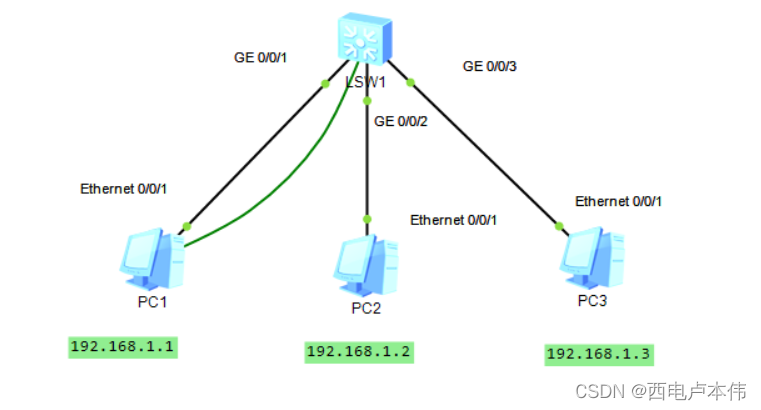
给每台主机分配同一子网下的不同IP
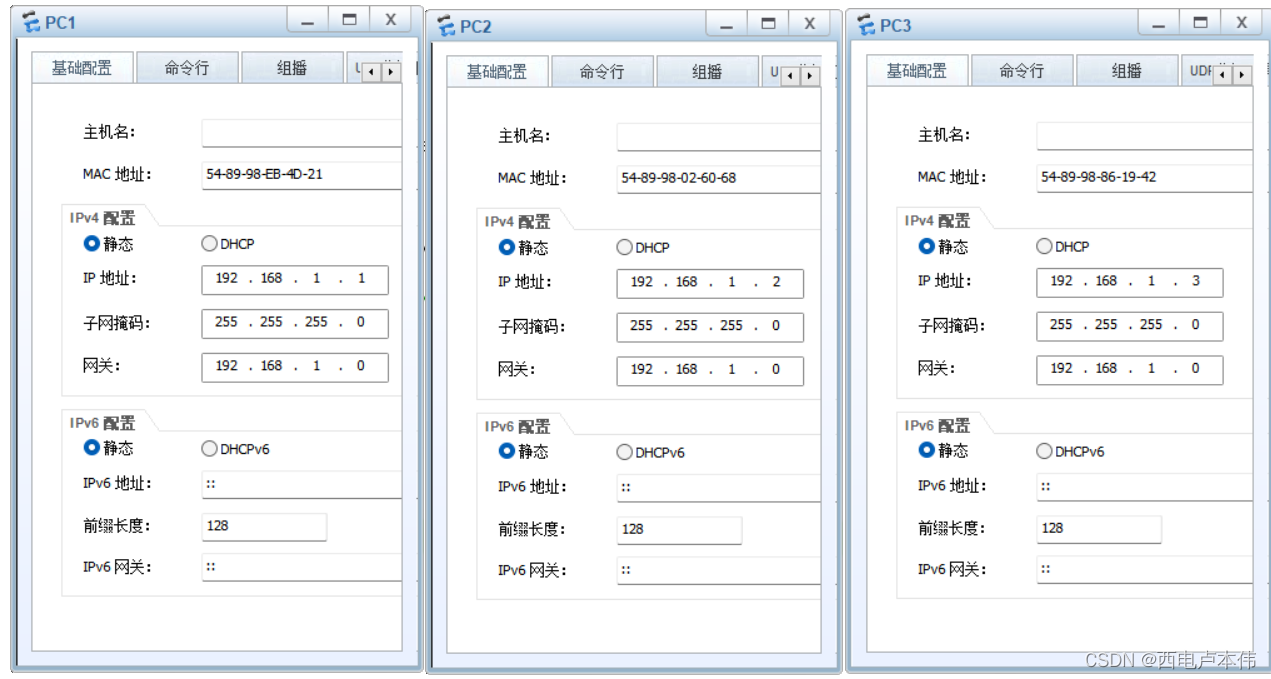
ping测试
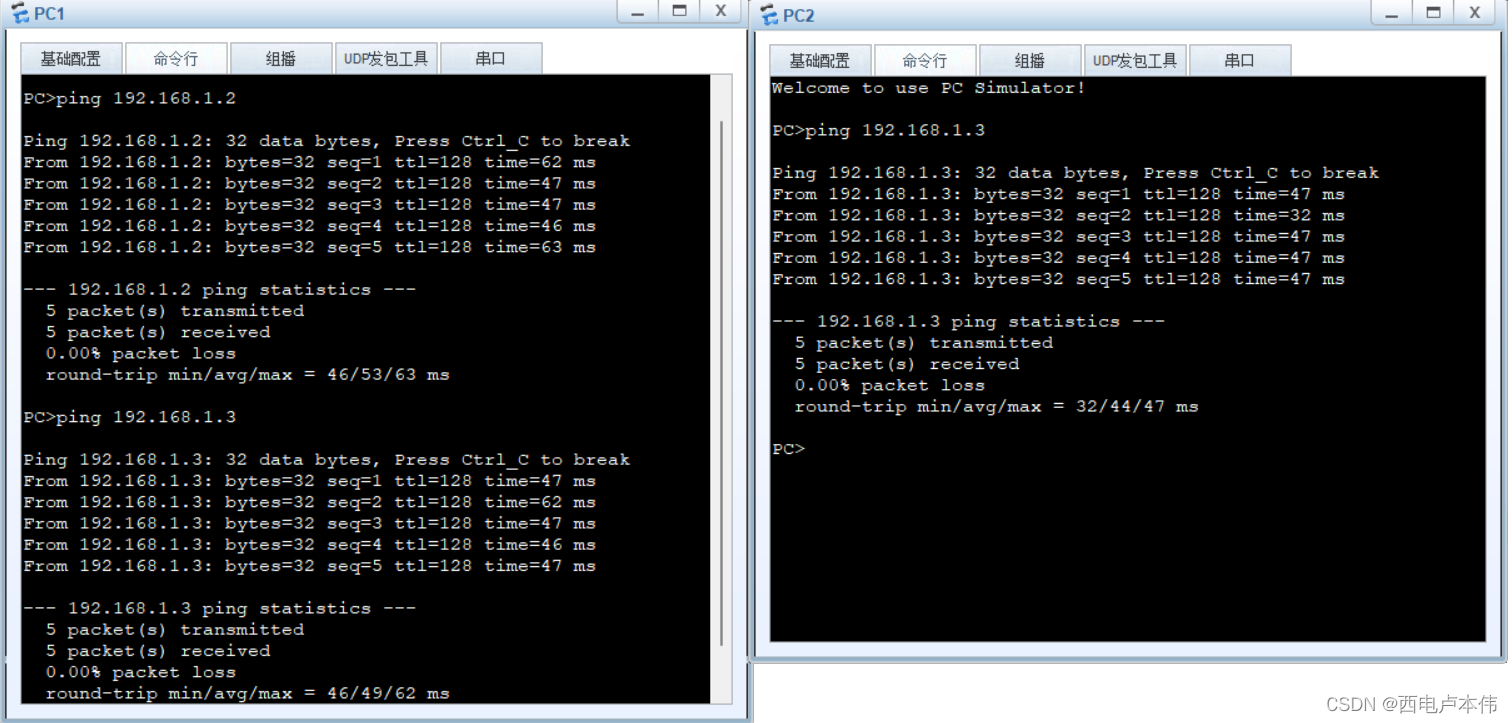
可以ping通
给每台主机分配不同子网下的IP
将PC1的子网掩码改为255.255.255.254,此时PC1和PC2在不同子网下,发现是ping不同的。
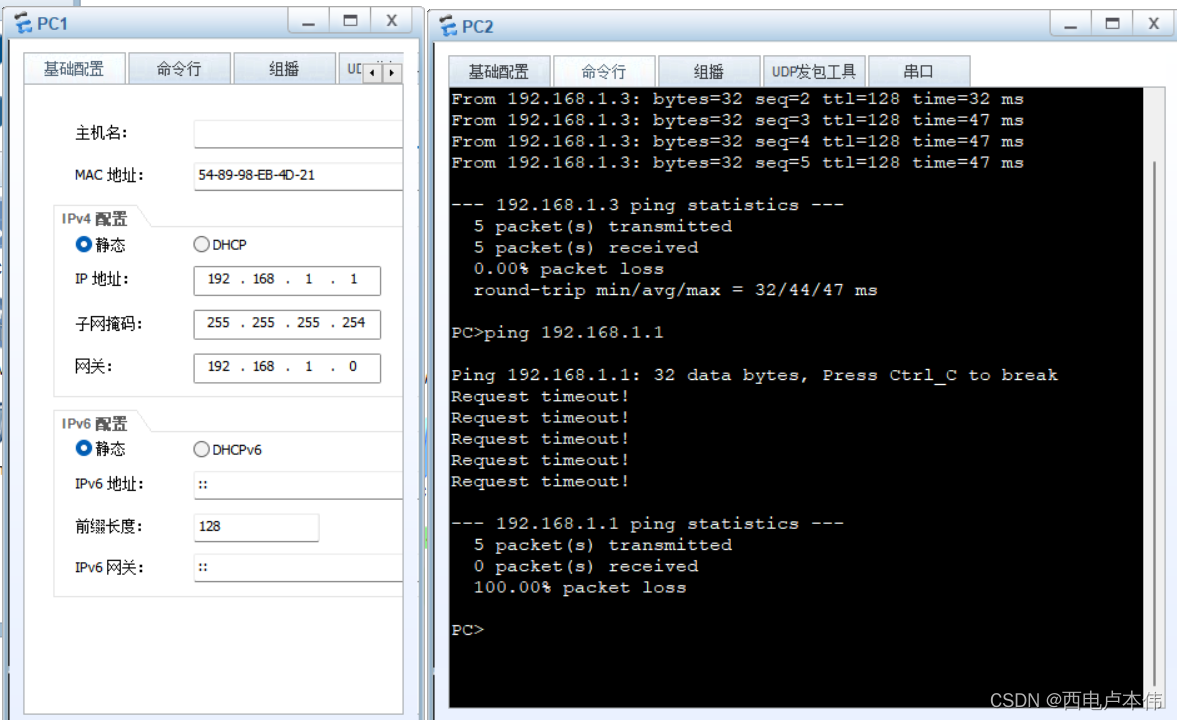
至此,实验内容1-4完成。
通过Console线访问配置网络设备
上述网络拓扑图中的绿色线即为Console线(其他黑色为网线)
进入PC1串口查看配置,将其命名为switch,并查看当前配置
<Huawei>sys
Enter system view, return user view with Ctrl+Z.
[Huawei]sysname switch
[switch]un in en
[switch]display current-configuration
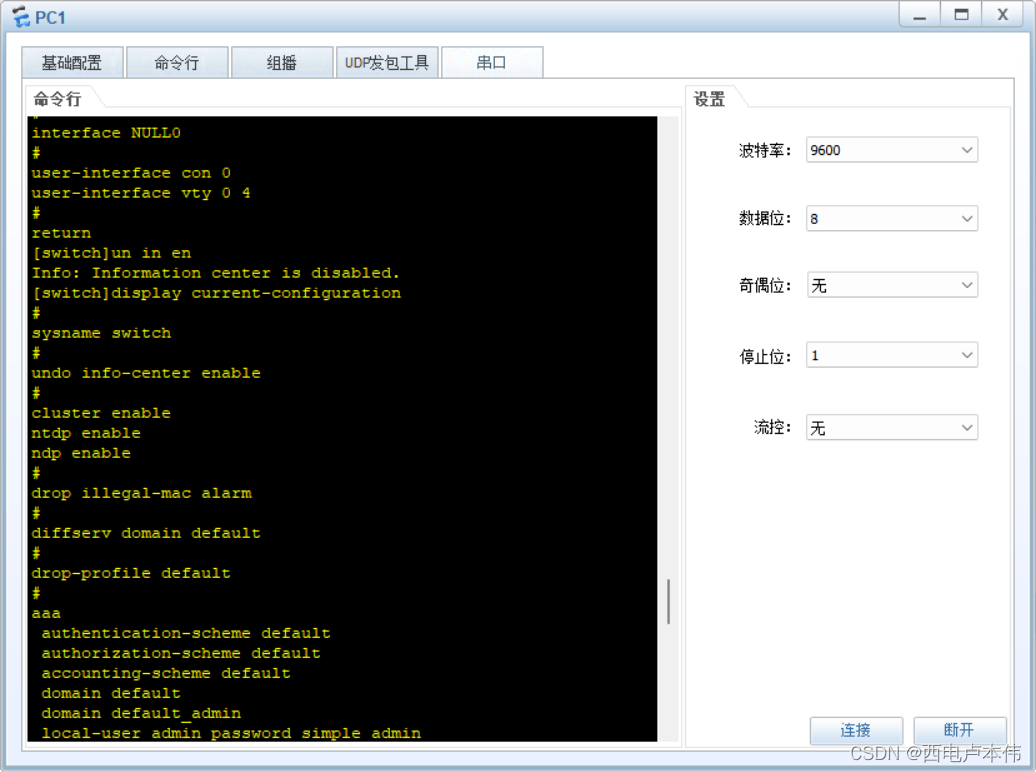
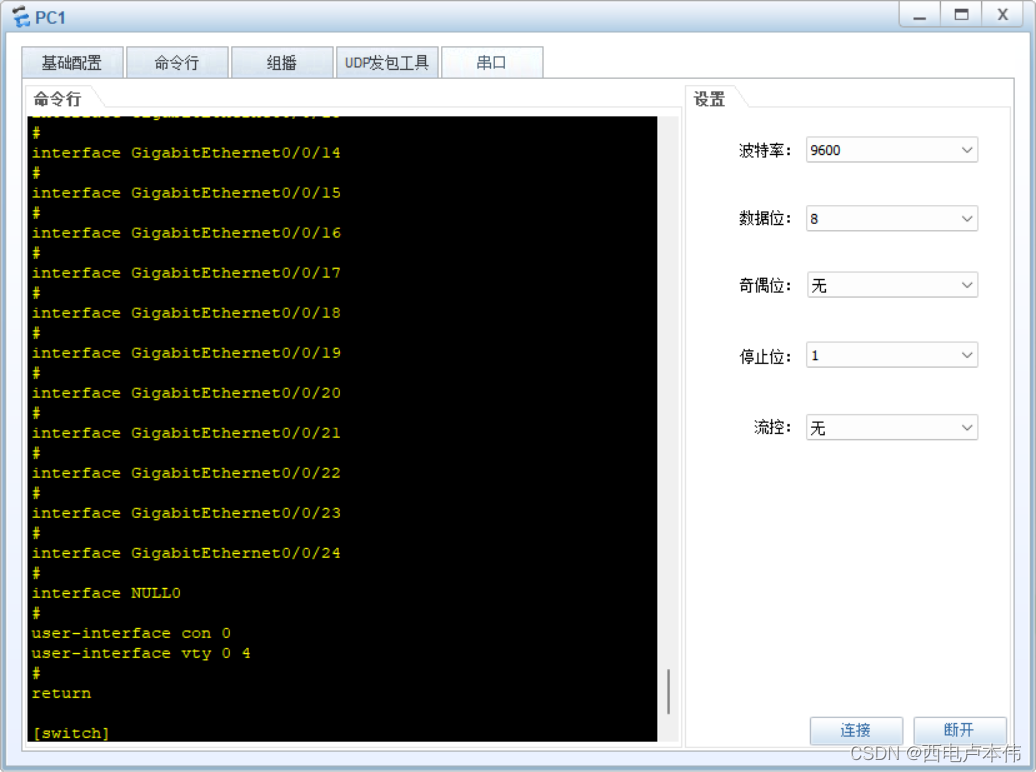
至此,实验内容7-8完成。
实验2:交换机VLAN相关实验
前置知识
交换机
- 交换机是一种在通信系统中完成信息交换功能的设备,它应用在数据链路层(OSI模型第二层);
- 交换机有多个端口,每个端口都具有桥接功能;
- 交换机各端口之间的工作是同时的、并行的。
交换机工作过程
- 交换机中保存了一张MAC表(display mac-address),MAC地址表包含了MAC地址对应连接交换机的端口号和所属VLAN ID;
- 当交换机从某个端口收到一个数据包,它先读取包头中的源MAC地址、这样它就知道源MAC地址的机器是连在哪个端口上的;
- 读取包头中的目的MAC地址,并在MAC表中查找相应的端口;
- 如果表中有与目的MAC地址对应的端口,把数据包直接复制到这个端口上。此时,交换机可以建立多个并发的通信,如8个端口可建立4个并发通信;
- 如果表中找不到相应的端口则把数据包广播到所有端口上,当目的机器对源机器回应时,交换机又可以学习到目的MAC地址与哪个端口对应,在下次传送数据时就不再需要对所有端口进行广播了。不断的循环这个过程,对于全网的MAC地址信息就都可以学习到,二层交换机就是这样建立和维护它自己的地址表(MAC表)。
VLAN
- VLAN(Virtual Local Area Network):虚拟局域网
- VLAN:将局域网设备从逻辑上划分成一个网段,从而实现虚拟工作组的数据交换技术;
- 以太网是一种基于CSMA/CD载波侦听多路访问/冲突检测)的共享通讯介质的数据网络通讯技术,当主机数目较多时会导致冲突严重、广播泛滥、性能显著下降甚至使网络不可用等问题。通过交换机实现LAN互联;虽然可以解决冲突(Collision)严重的问题,但仍然不能隔离广播报文。在这种情况下出现了VLAN技术,这种技术可以把一个LAN划分成多个虚拟的LAN——VLAN,每个VLAN是一个广播域,VLAN内的主机间通信就和在一个LAN内一样,而不同VLAN间则不能直接互通,这样,广播报文被限制在一个VLAN内。
- VLAN的优点:增加了网络连接的灵活性 ,控制网络上的广播,增加网络的安全性
交换机和VLAN划分
实验目的
- 理解交换机工作过程和端口属性;
- 学习交换机的基本设置方法 ;
- 掌握VLAN的划分和配置命令。
实验内容
- Display current-configuration:查看当前网络设备的配置;
- 在1台交换机上添加若干个新的vlan;
- 给新添加的vlan各加入两个端口;
- 配置PC的IP地址,用ping命令测试同一个vlan中连接的计算机是否能连通。前提:PC机的ip地址要在同一个子网,如PC1、PC2。
实验过程及结果
实验设备
一台交换机,三台主机,三根网线,一根console线
建立网络拓扑

配置vlan
[switch]vlan 2
[switch-vlan2]quit
[switch]interface g0/0/3
[switch-GigabitEthernet0/0/3]port link-type access
[switch-GigabitEthernet0/0/3]port default vlan 2
[switch-GigabitEthernet0/0/3]quit
[switch]display vlan

ping测试
结合网络拓扑,可知PC1-3在同一子网下,但是在不同VLAN中,PC1-2在VLAN1中,PC3在VLAN2中。故此时PC1和PC2可以Ping通,与PC3不可以Ping通。
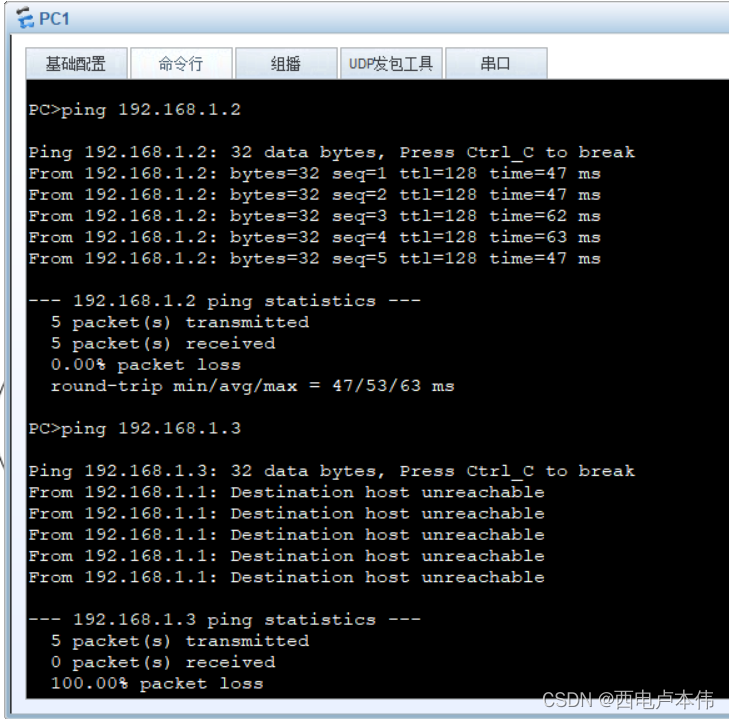
事实也是如此。
跨交换机的VLAN划分
实验目的
- 熟练掌握跨交换机的vlan划分;
- 熟练掌握基于端口的vlan划分;
- 掌握Trunk端口的配置方法。
实验内容
- 按拓扑结构连接实验设备;
- 配置PC机的IP地址;
- 交换机1和交换机2分别创建vlan2 、vlan3,并且分配相应的端口;
- 配置Trunk端口;
- 测试结果。
实验过程及结果
实验设备
两台交换机、四根网线、一根trunk线、一根console线、四台主机
建立网络拓扑
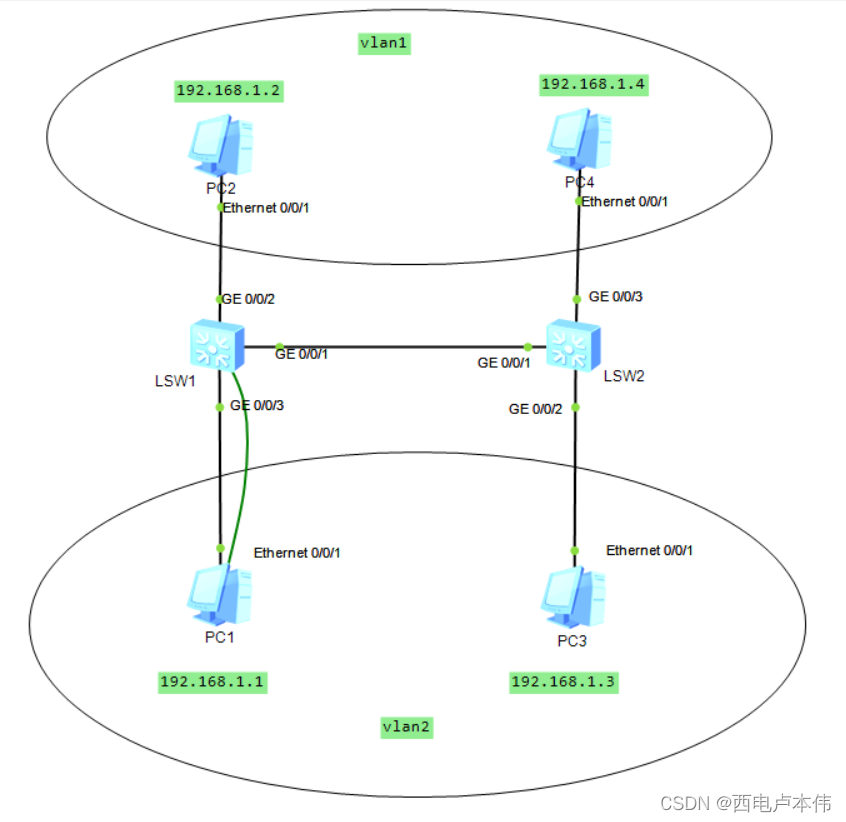
配置vlan以及trunk口
对于交换机1:
实验承接上述,故此时端口GE0/0/3已经在vlan2中,此时配置trunk口即可
[switch]interface g0/0/1
[switch-GigabitEthernet0/0/1]port link-type trunk
[switch-GigabitEthernet0/0/1]port trunk allow-pass vlan 1
[switch-GigabitEthernet0/0/1]port trunk allow-pass vlan 2
[switch-GigabitEthernet0/0/1]quit
[switch]di vlan
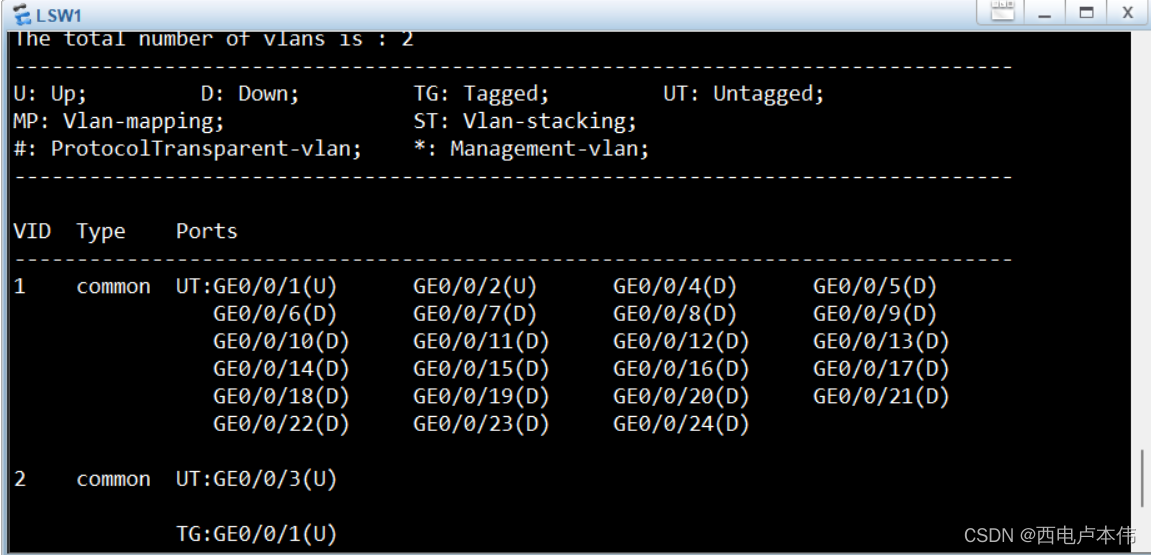
对于交换机2:
不仅要配置trunk口,还要根据网络拓扑结构将端口GE0/0/3划分给vlan2
<Huawei>sys
Enter system view, return user view with Ctrl+Z.
[Huawei]vlan 2
[Huawei-vlan2]quit
[Huawei]un in en
Info: Information center is disabled.
[Huawei]vlan 2
[Huawei-vlan2]int g0/0/2
[Huawei-GigabitEthernet0/0/2]port link-type access
[Huawei-GigabitEthernet0/0/2]port default vlan 2
[Huawei-GigabitEthernet0/0/2]quit
[Huawei]int g0/0/1
[Huawei-GigabitEthernet0/0/1]port link-type trunk
[Huawei-GigabitEthernet0/0/1]port trunk allow-pass vlan 1
[Huawei-GigabitEthernet0/0/1]port trunk allow-pass vlan 2
[Huawei-GigabitEthernet0/0/1]quit
[Huawei]display vlan

ping测试
如网络拓扑所示,PC1-4所处同一个子网下,但是PC1和PC3在VLAN2下,PC2和PC4在VLAN1下,故有实验结果:

实验3:路由器基础配置实验
前置知识
路由器
路由器(Router),是用于连接多个网络或网段的设备,它能将不同网络或网段之间的数据信息进行“翻译”,以使它们能够相互“读”懂对方的数据,从而构成一个更大的网络。路由器通过路由决定数据的转发通道,转发策略称为路由选择。
路由器是不同网络之间互相连接的枢纽,工作在OSI参考模型中的第三层-网络层
单臂路由
- 单臂路由是指在路由器的一个接口上通过配置子接口的方式,实现原来相互隔离的不同虚拟局域网之间的互联互通
- 单臂路由的子接口:路由器的物理接口可以被划分为成多个逻辑接口,这些被划分后的逻辑接口被形象的称为子接口。这些逻辑子口不能被单独的开启或关闭,当物理接口被开启或关闭时,所有的该接口的子接口也随之被开启或关闭
- vlan封装协议:vlan封装有2种协议DOT1Q和 ISL
- DOT1Q是各类产品的VLAN通用协议模式,是一种普遍使用的标准,适用
- 所有交换机与路由设备; ISL是CISCO设备的专用协议,适用于Cisco设备
路由器配置和子网交换
实验目的
- 理解路由器在网络中的作用和用法
- 掌握路由器的基本配置命令
- 了解网络地址规划的原则和方法
实验内容
- 正确配置各PC机的IP地址、子网掩码和网关
- 查看交换机VLAN端口配置状态,选择合适的 端口组成2个LAN,画出网络拓扑图
- 按照网络拓扑图连接各网络设备
- 配置路由器端口地址
- 查看路由器当前配置参数
- 测试网络连通性
实验过程及结果
实验设备
路由器一台,交换机两台,主机四台,网线若干,console线一根
网络拓扑及对应设置
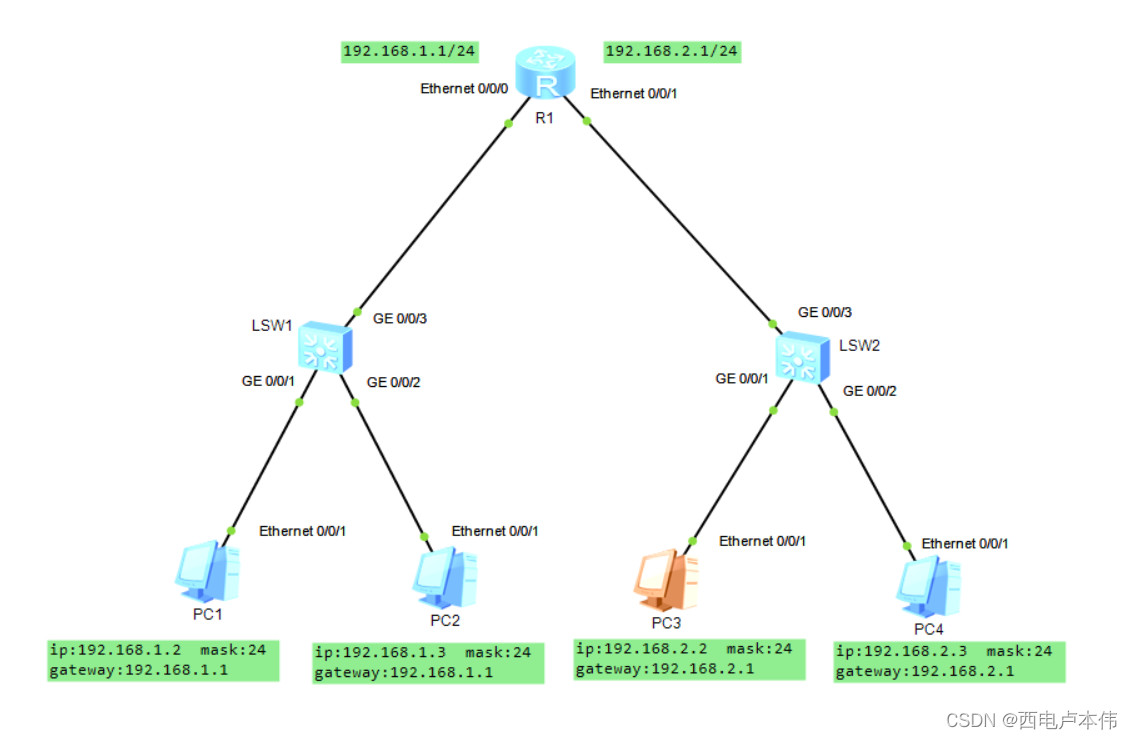
一开始不同子网内的主机是ping不通的

路由器端口的ip地址分配
<Huawei>sys
Enter system view, return user view with Ctrl+Z.
[Huawei]sysname R1
[R1]un in en
Info: Information center is disabled.
[R1]int e0/0/0
[R1-Ethernet0/0/0]ip address 192.168.1.1 24
[R1-Ethernet0/0/0]int e0/0/1
[R1-Ethernet0/0/1]ip address 192.168.2.1 24
[R1-Ethernet0/0/1]display ip routing-table
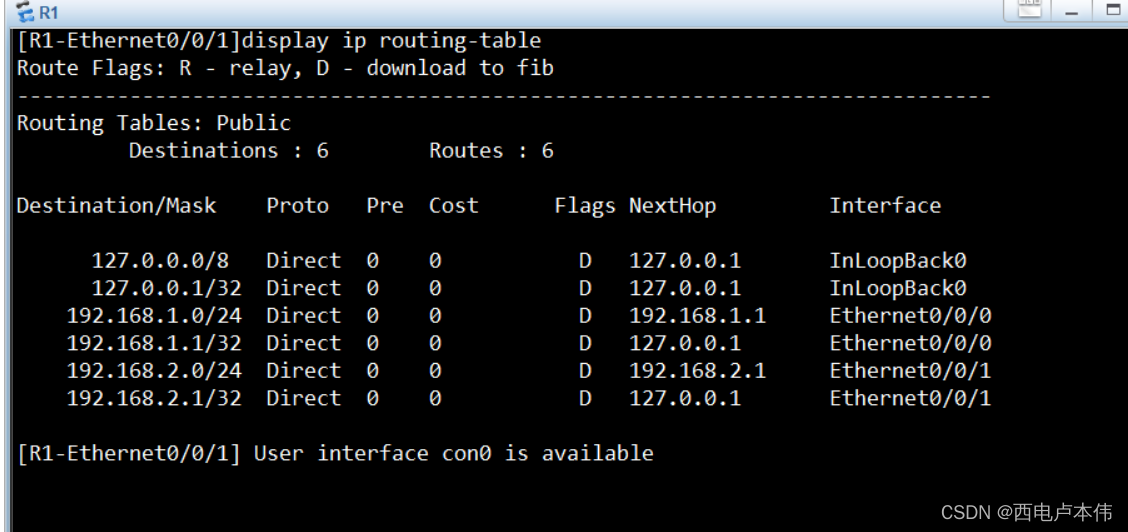
ping测试
此时任意主机之间可以ping通
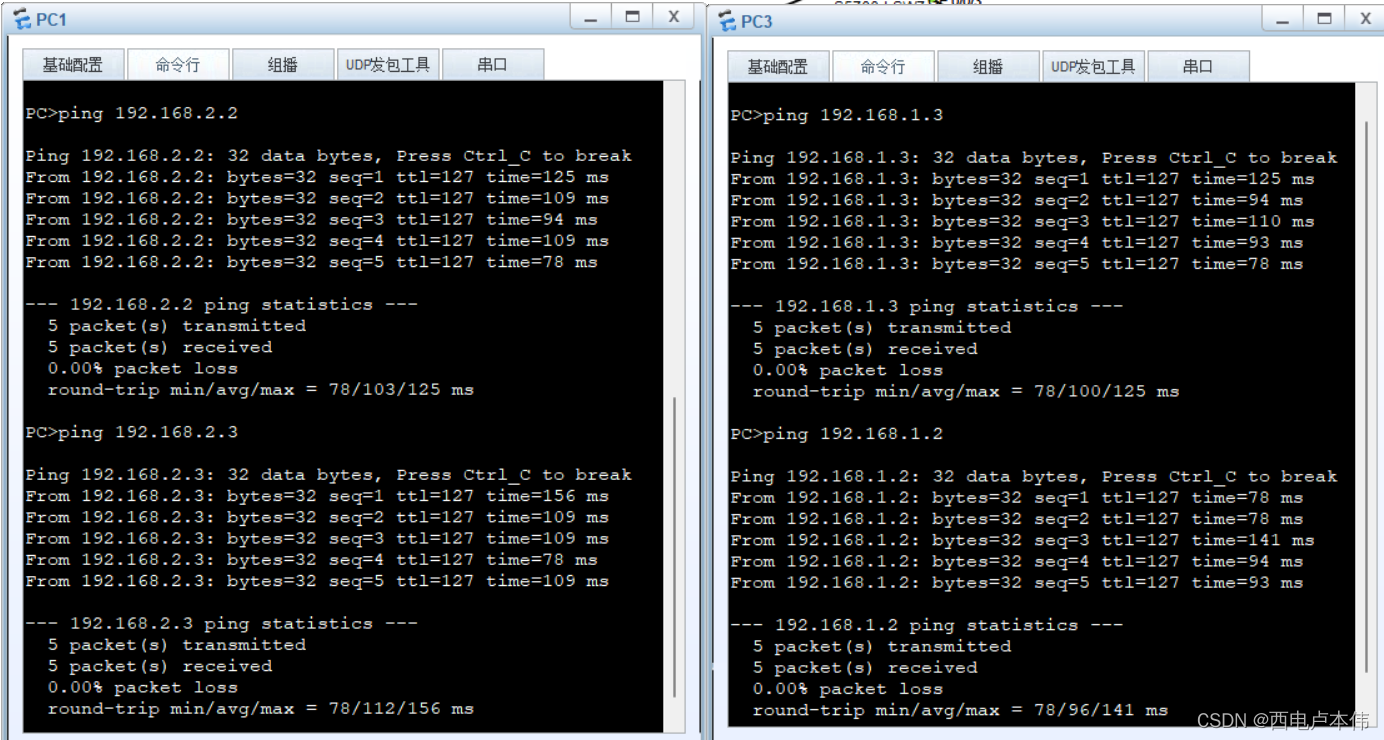
三层交换机
实验原理
三层交换机可以达到和路由器一样的效果,实现不同网段的通信。具体做法是划分vlan,再将vlan子端口的ip地址设为主机的网关从而达到传递数据包的效果。
实验过程及结果
实验设备
一台交换机,三台主机,若干双绞线,一根console线
网络拓扑及对应设置
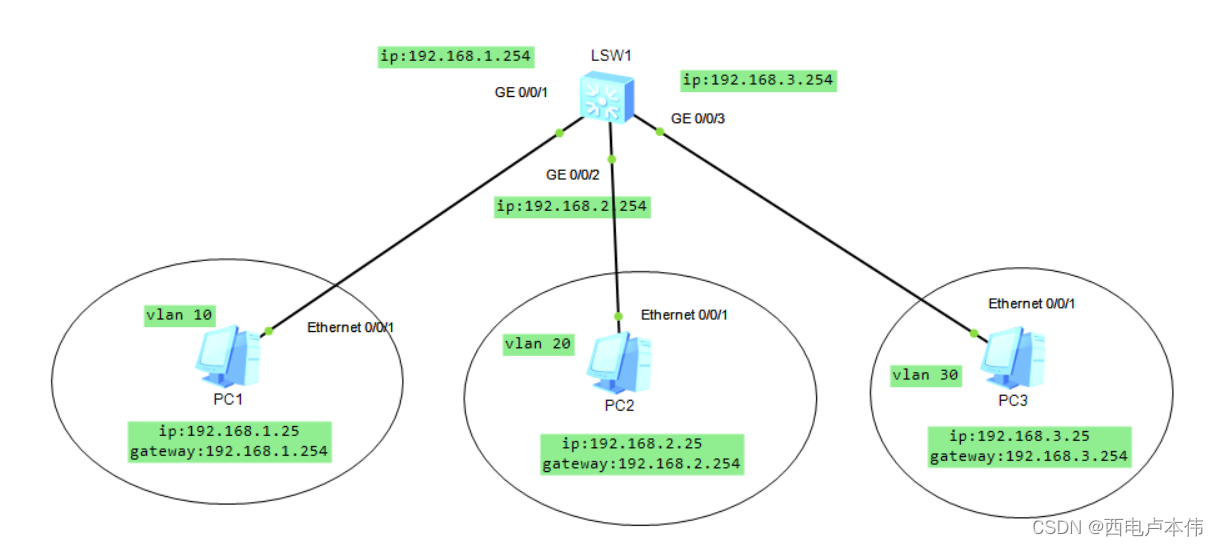

交换机划分vlan
<Huawei>sys
Enter system view, return user view with Ctrl+Z.
[Huawei]un in en
Info: Information center is disabled.
[Huawei]sysname switch
[switch]vlan batch 10 20 30
Info: This operation may take a few seconds. Please wait for a moment...done.
[switch]int g0/0/1
[switch-GigabitEthernet0/0/1]port link-type access
[switch-GigabitEthernet0/0/1]port default vlan 10
[switch-GigabitEthernet0/0/1]int g0/0/2
[switch-GigabitEthernet0/0/2]port link-type access
[switch-GigabitEthernet0/0/2]port default vlan 20
[switch-GigabitEthernet0/0/2]int g0/0/3
[switch-GigabitEthernet0/0/3]port link-type access
[switch-GigabitEthernet0/0/3]port default vlan 30
[switch-GigabitEthernet0/0/3]quit
[switch]display vlan
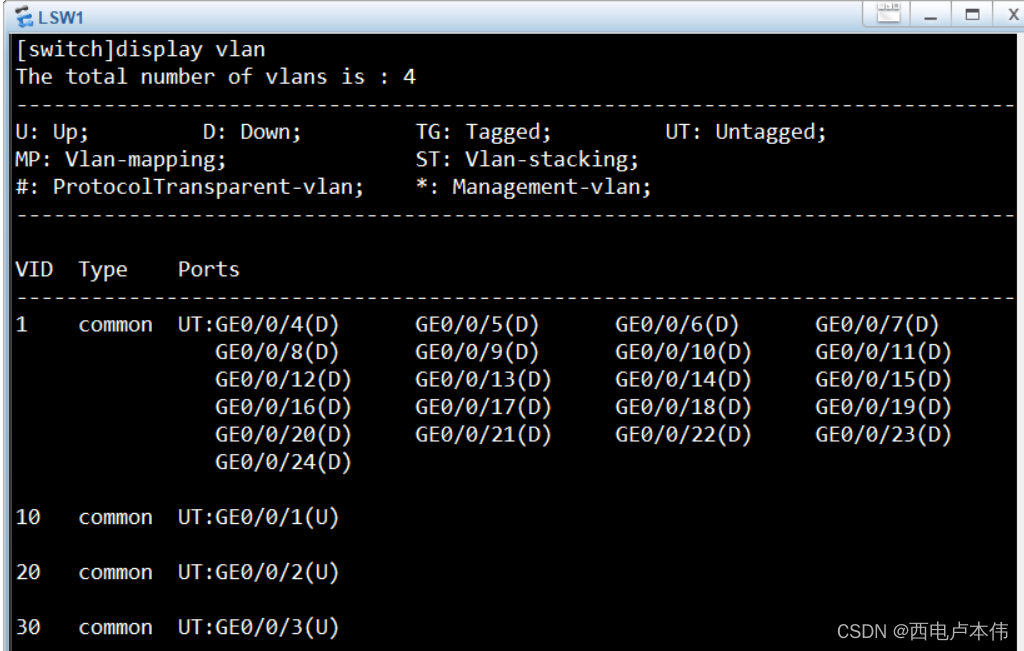
给交换机vlan子端口分配ip地址
[switch]int Vlanif 10
[switch-Vlanif10]ip address 192.168.1.254 24
[switch-Vlanif10]int Vlanif 20
[switch-Vlanif20]ip address 192.168.2.254 24
[switch-Vlanif20]int Vlanif 30
[switch-Vlanif30]ip address 192.168.3.254 24
[switch-Vlanif30]quit
ping测试

单臂路由
实验目的
- 深入了解虚拟局域网的划分、封装和通信原理
- 理解路由器子接口概念和封装协议
- 掌握路由器子接口的基本配置命令
实验内容
- 规划网络连接拓扑图
- 按照拓扑图连接网络设备
- 在交换机上配置好vlan信息
- 将交换机上与路由器相连的以太网口配置成trunk模式
- 进入路由器指定接口的子接口,配置好该子接口的ip地址为该子接口封装dot1q协议
- 在PC机上用ping命令测试
实验过程及结果
实验设备
路由器一台,交换机一台,主机三台,网线若干,console线一根
网络拓扑及对应设置

交换机划分vlan
<Huawei>sys
Enter system view, return user view with Ctrl+Z.
[Huawei]un in en
Info: Information center is disabled.
[Huawei]sysname switch
[switch]vlan batch 2 3 4
Info: This operation may take a few seconds. Please wait for a moment...done.
[switch]int g0/0/1
[switch-GigabitEthernet0/0/1]port link-type access
[switch-GigabitEthernet0/0/1]port default vlan 2
[switch-GigabitEthernet0/0/1]int g0/0/2
[switch-GigabitEthernet0/0/2]port link-type access
[switch-GigabitEthernet0/0/2]port default vlan 3
[switch-GigabitEthernet0/0/2]int g0/0/4
[switch-GigabitEthernet0/0/4]port link-type access
[switch-GigabitEthernet0/0/4]port default vlan 4
[switch-GigabitEthernet0/0/4]int g0/0/3
[switch-GigabitEthernet0/0/3]port link-type trunk
[switch-GigabitEthernet0/0/3]port trunk allow-pass vlan all
[switch-GigabitEthernet0/0/3]quit
[switch]dis vlan
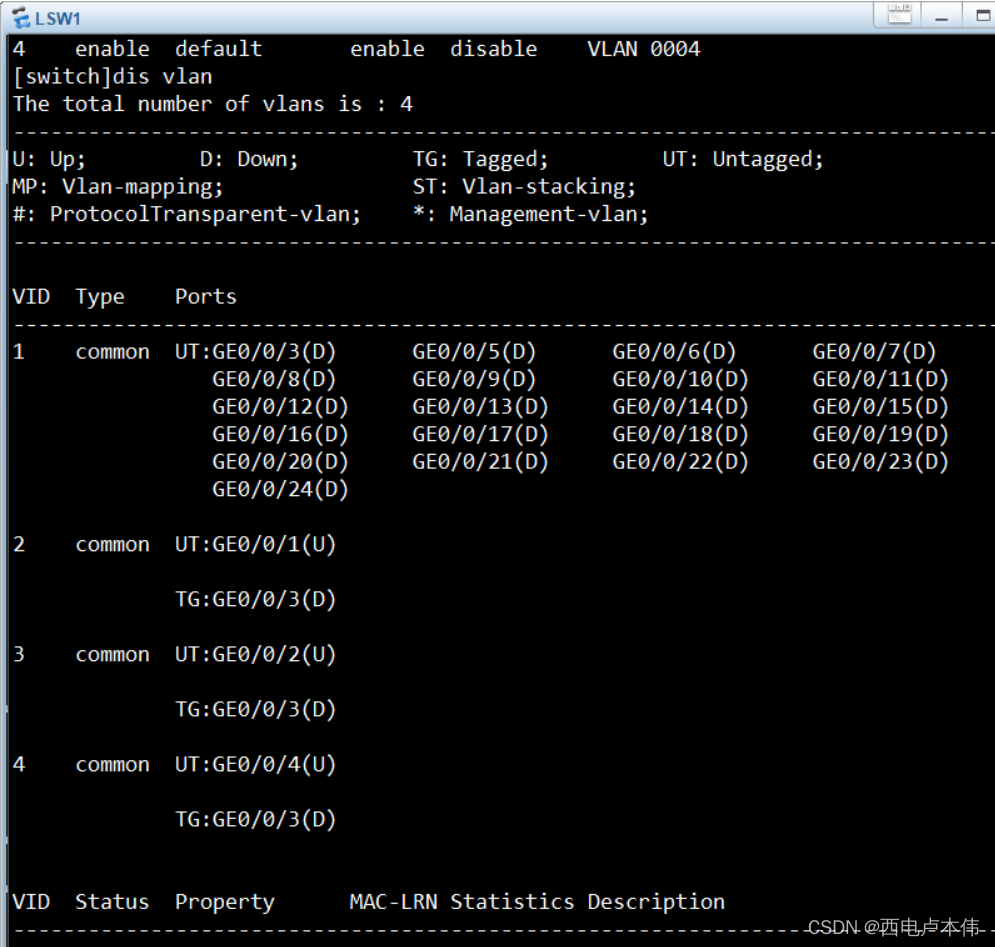
单臂路由配置子端口
<Huawei>sys
Enter system view, return user view with Ctrl+Z.
[Huawei]un in en
Info: Information center is disabled.
[Huawei]sysname R1
[R1]int e0/0/0.1
[R1-Ethernet0/0/0.1]ip address 192.168.1.1 24
[R1-Ethernet0/0/0.1]dot1q termination vid 2
[R1-Ethernet0/0/0.1]arp broadcast enable
[R1-Ethernet0/0/0.1]int e0/0/0.2
[R1-Ethernet0/0/0.2]ip address 192.168.2.1 24
[R1-Ethernet0/0/0.2]dot1q termination vid 3
[R1-Ethernet0/0/0.2]arp broadcast enable
[R1-Ethernet0/0/0.2]int e0/0/0.3
[R1-Ethernet0/0/0.3]ip address 192.168.3.1 24
[R1-Ethernet0/0/0.3]dot1q termination vid 4
[R1-Ethernet0/0/0.3]arp broadcast enable
ping测试
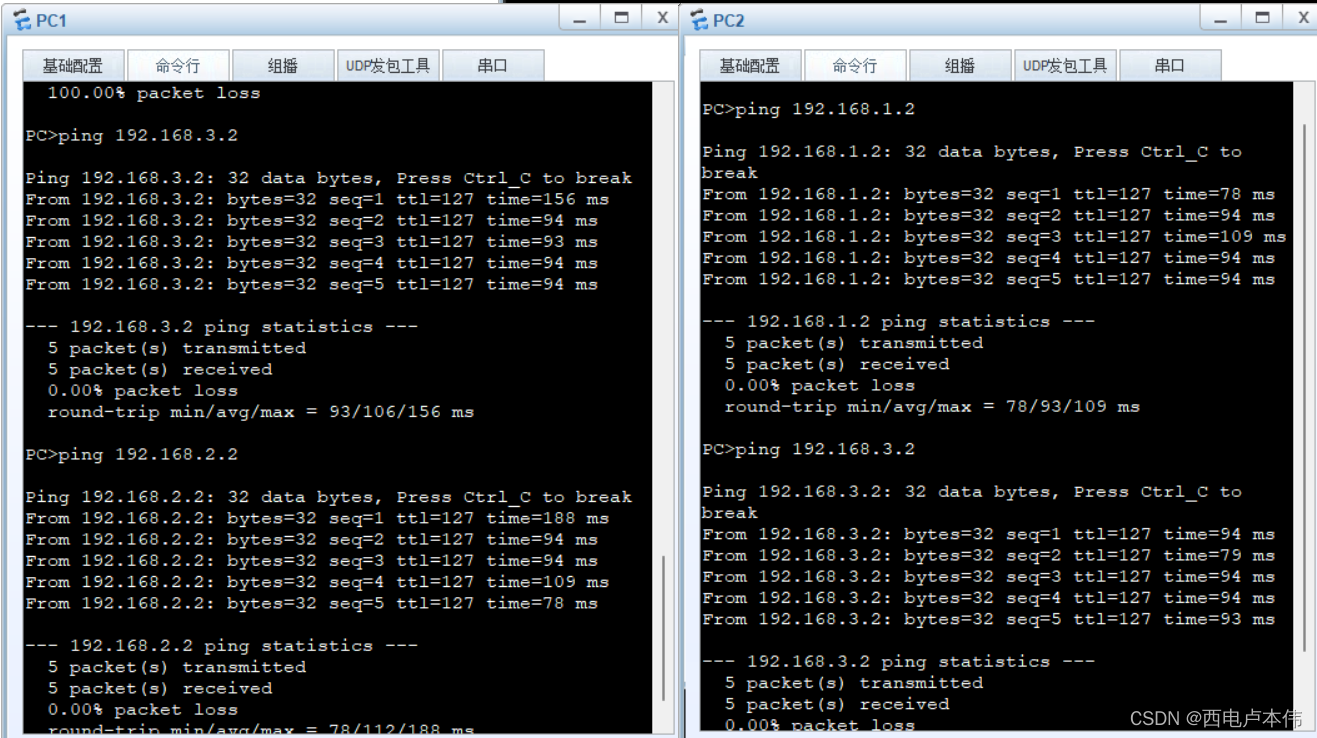
实验4:静态路由配置实验
前置知识
静态路由
- 静态路由是指由用户或网络管理员手工配置的路由信息。当网络的拓扑结构或链路的状态发生变化时,网络管理员需要手工去修改路由表中相关的静态路由信息;
- 适用于比较简单的网络环境;
- 缺点:不能自动适应网络拓扑结构的变化。
静态路由配置实验
实验目的
- 掌握静态路由原理和配置方法
- 掌握查看路由表的方法
实验内容
- 画好网络拓扑图,确定实际网段的ip地址等信息
- 按划分的网段将硬件设备连接好,再接通电源;
- 配置计算机ip地址、子网掩码和网关;
- 配置路由器ip地址和路由表;
- 测试网络连接。
实验过程及结果
实验设备
两台路由器,两台主机,若干双绞线,两根console线
网络拓扑及对应设置
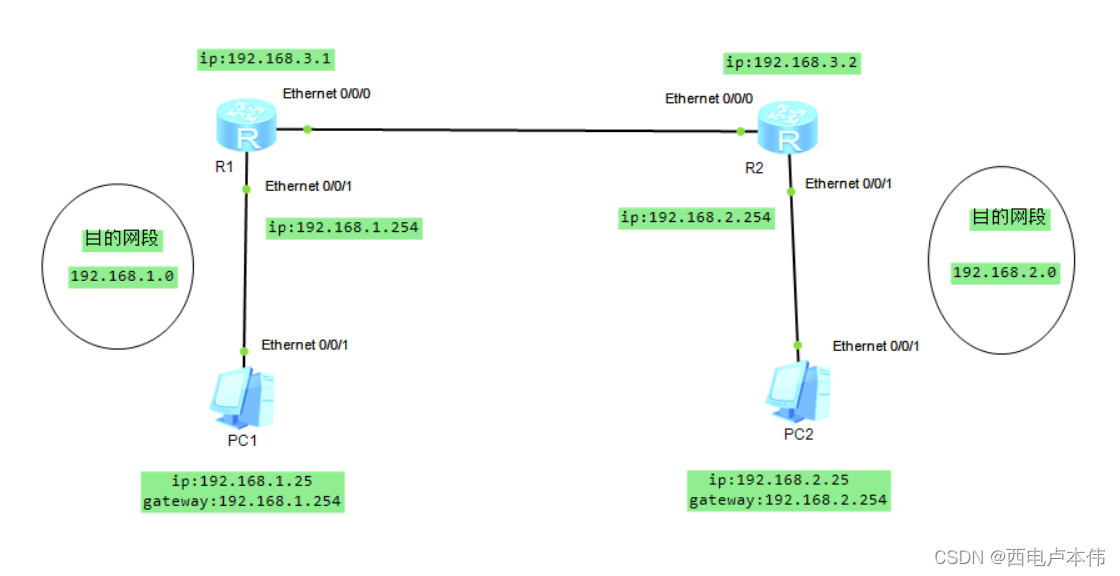
R1的端口ip配置及静态路由配置
<Huawei>sys
Enter system view, return user view with Ctrl+Z.
[Huawei]un in en
Info: Information center is disabled.
[Huawei]sysname R1
[R1]int e0/0/1
[R1-Ethernet0/0/1]ip address 192.168.1.254 24
[R1-Ethernet0/0/1]int e0/0/0
[R1-Ethernet0/0/0]ip address 192.168.3.1 24
[R1-Ethernet0/0/0]quit
[R1]ip route-static 192.168.2.0 24 192.168.3.2
[R1]dis ip routing-table
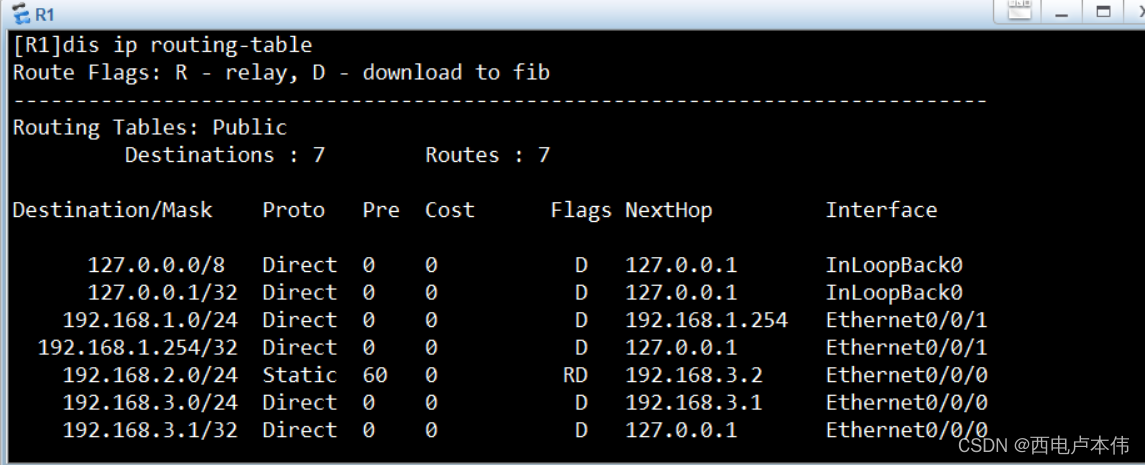
R2的端口ip配置及静态路由配置
<Huawei>sys
Enter system view, return user view with Ctrl+Z.
[Huawei]un in en
Info: Information center is disabled.
[Huawei]sysname R2
[R2]int e0/0/1
[R2-Ethernet0/0/1]ip address 192.168.2.254 24
[R2-Ethernet0/0/1]int e0/0/0
[R2-Ethernet0/0/0]ip address 192.168.3.2 24
[R2-Ethernet0/0/0]quit
[R2]ip route-static 192.168.1.0 24 192.168.3.1
[R2]dis ip routing-table

ping测试
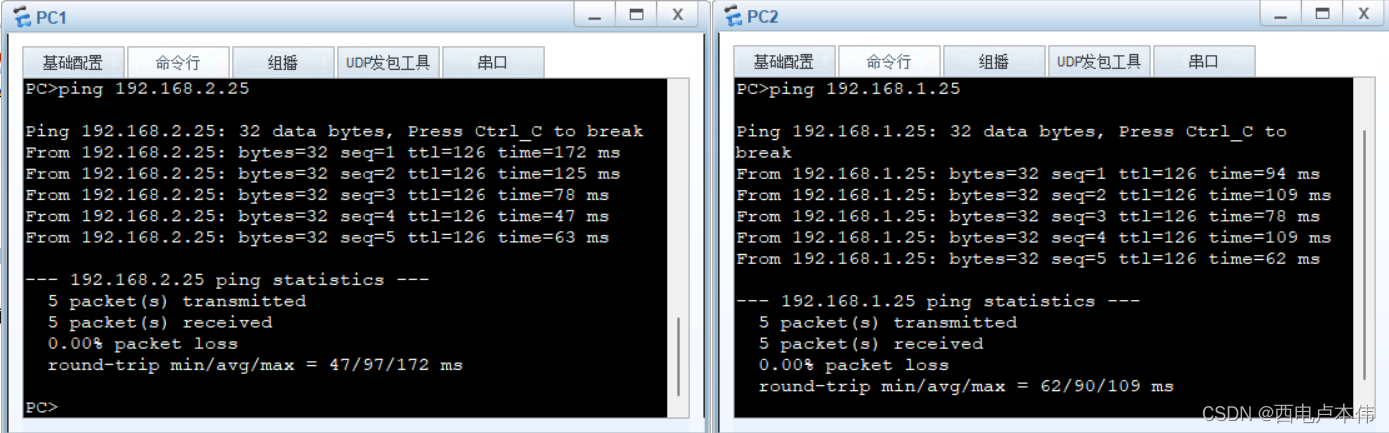
实验5:Windows下的DNS、DHCP服务器配置
前置知识
DNS的基本概念
IP地址:互联网上的一台主机要访问另外一台主机时,必须获知其IP地址, IP地址通常用点分十进制的形式来表示,如192.168.0.1。尽管IP地址能够唯一地标记网络上的计算机,但是IP地址具有不方便记忆并且不能显示地址组织的名称和性质等缺点。
域名:为了能够使人们更方便的访问互联网,发明了另一套字符型的地址方案,即所谓的域名。域名由一串用点分隔的名字组成,是Internet上某一台计算机或计算机组的名称,用于在数据传输时对计算机的定位标识。
DNS(Domain Name System):DNS是域名系统英文字母的缩写,它是一种组织成域层次结构的计算机和网络服务命名系统。域名系统允许用户使用友好的名字而不是难以记忆的IP地址来访问Internet上的主机。当用户在应用程序中输入DNS名称时,DNS服务器将此名称解析为与此名称相关联的IP地址。
DNS的查询模式:
- 递归查询(Recursive Query):客户机送出查询请求后,本地DNS服务器告诉客户机正确的数据(IP地址),如果本地DNS服务器内没有所需要的数据,则DNS服务器会代替客户机向其他的DNS服务器查询。客户机只需接触一次DNS服务器系统,最后由本地DNS服务器通知客户查到数据或者查询失败。
- 迭代查询(Iterative Query):客户机送出查询请求后,若该DNS服务器中不包含所需数据,它会告诉客户机另外一台DNS服务器的IP地址,使客户机自动转向另外一台DNS服务器查询,依次类推,直到最后一台DNS服务器通知客户查到数据或者查询失败。
DHCP基本概念
DHCP:DHCP是Dynamic Host Configuration Protocol(动态主机配置协议)的缩写。在常见的小型网络中,IP地址的分配一般都采用静态方式,但在大中型网络中,为每一台计算机分配一个静态IP地址,这样将会加重网管人员的负担,并且容易导致IP地址分配错误。因此,在大中型网络中使用DHCP服务是非常有效率的。
DHCP服务的优点:
- 管理员可以快速地验证IP地址和其它配置参数,而不用去检查每个主机。
- 可以为每个DHCP范围(或者说所有的范围)设置若干选项(比如可以为每台计算机设置缺省网关、DNS服务器的地址)。
- DHCP不会从一个范围里同时租借相同的IP地址给两台主机,避免了手工操作的重复。
- 如果主机物理上被移动到了不同的子网上,该子网上的DHCP服务器将会自动用适当的TCP/IP配置信息重新配置该主机。
- 大大方便了便携机用户,移动到不同的子网上不再要为便携机分配IP地址。
DHCP服务的工作流程:
DHCP客户机在启动时,会搜寻网络中是否存在DHCP服务器。如果找到,则给DHCP服务器发送一个请求。
DHCP服务器接到请求后,为DHCP客户机选择TCP/IP配置的参数,并把这些参数发送给客户端。
Windows下的DNS服务器配置
实验目的
- 理解DNS服务器的基本概念和工作原理;
- 掌握在Windows 2003 server 上安装DNS服务器的方法;
- 掌握DNS服务器的配置方法;
- 掌握DNS域名解析的测试方法。
实验内容
-
在Windows 2003 server 上安装DNS服务器;
-
在Windows 2003 server 上配置DNS服务器;
-
创建DNS正向解析区域;
-
创建DNS反向解析区域;
-
-
配置计算机成为DNS服务器的客户端;
-
在客户端进行DNS正向解析测试;
-
在客户端进行DNS反向解析测试。
-
实验过程及结果
服务器为Windows Server 2003,ip地址为192.168.5.5,子网掩码24位
客户端位Windows xp,ip地址为192.168.5.6,子网掩码24位,DNS服务器地址为192.168.5.5
向xidian.edu.cn主区域添加两台名称分别为DNSserver和DNSclient的主机后,正向查找文件的资源列表。

向192.168.5.xsubnet主区域添加两个新的指针(主机IP号和主机名称)后,反向查找文件资源列表
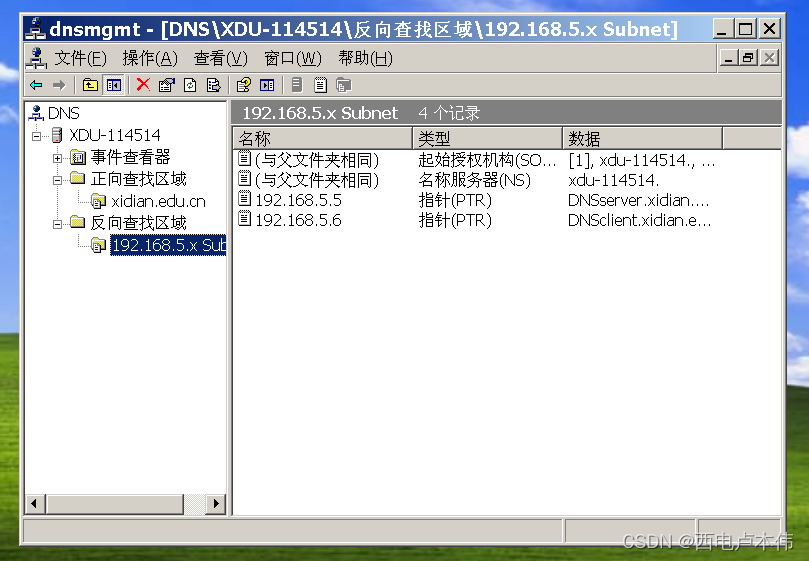
用ping命令测试DNS正向解析:ping 域名,得到主机的IP地址信息
用nslookup测试DNS反向解析:nslookup IP地址,得到主机域名信息

Windows下的DHCP服务器配置
实验目的
- 理解DHCP服务器的基本概念和原理;
- 掌握在Windows 2003 server 上安装DHCP服务器的方法;
- 掌握DHCP服务器的配置方法;
- 掌握基于DHCP服务器的客户机IP地址动态获取方法。
实验内容
-
在Windows 2003 server 上安装DHCP服务器;
-
在Windows 2003 server 上配置DHCP服务器;
-
建立IP作用域;
-
DHCP选项配置(默认网关、DNS等);
-
保留特定的IP地址给特定的客户端使用;
-
-
DHCP客户端的配置与测试。
实验过程及结果
服务器为Windows Server 2003,采取静态ip地址配置,ip地址为192.168.5.5,子网掩码24位
客户端位Windows xp,采用DHCP服务,自动获取ip地址,自动获取DNS服务器地址
设置好的ip地址池

DHCP客户端运行ipconfig/all命令查看获取到的IP地址信息,确认是否在 DHCP服务器所建立的IP作用域内。
DHCP客户端运行ipconfig /release命令释放获取到的IP地址, 运行ipconfig /renew命令重新动态获取IP地址 。
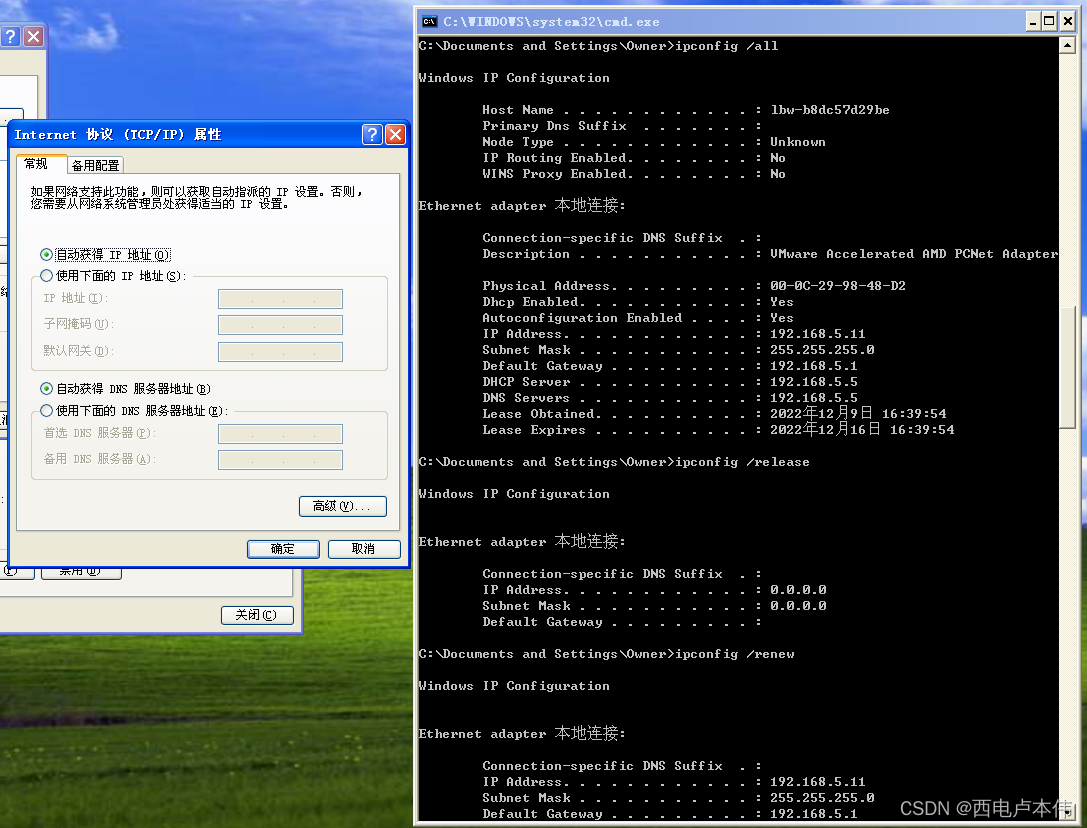
实验六:Windows下WEB、FTP服务器配置
前置知识
IIS以及web相关概念
IIS的基本概念:IIS(Internet Information Server)是一种Web(网页)服务组件,在组建局域网时,可以利用IIS来构建自己的Web服务器、FTP服务器、NNTP服务器和SMTP服务器,分别用于网页浏览、文件传输、新闻服务和邮件发送等方面,它使得在网络(包括互联网和局域网)上发布信息成了一件很容易的事。
World Wide Web(也称Web、WWW或万维网)是Internet上集文本、声音、动画、视频等多种媒体信息于一身的信息服务系统,整个系统由Web服务器、浏览器 (Browser)及通信协议3部分组成。WWW采用的通信协议是超文本传输协议(HTTP,HyperText Transfer Protocol),它可以传输任意类型的数据对象,是Internet发布多媒体信息的主要应用层协议。WWW中的信息资源主要由一篇篇的网页为基本元素构成,所有网页采用超文本标记语言(HTML,HyperText Markup Language)来编写,HTML对Web页的内容、格式及Web页中的超链进行描述。Web页间采用超级文本(HyperText)的格式互相链接。通过这些链接可从这一网页跳转到另一网页上,这也就是所谓的超链接。 Internet中的网站成千上万,为了准确查找。人们采用了统一资源定位器(URL,Uniform Resource Locator)来在全世界唯一标识某个网络资源。其描述格式为:协议://主机名称/路径名/文件名:端口号
例如:http://www.xidian.edu.cn,客户程序首先看到http(超文本传输协议),知道处理的是HTML连接,接下来的是www.xidian.edu.cn站点地址,http协议默认使用的TCP协议端口为80,可省略不写。
FTP相关概念
FTP(File Transfer Protocol)是文件传输协议,我们可以在服务器中存放大量的共享软件和免费资源,网络用户可以从服务器中下载文件,或者将客户机上的资源上传至服务器。FTP就是用来在客户机和服务器之间实现文件传输的标准协议。它使用客户/服务器模式,客户程序把客户的请求告诉服务器,并将服务器发回的结果显示出来。而服务器端执行真正的工作,比如存储、发送文件等。 如果用户要将一个文件从自己的计算机发送到FTP服务器上,称为FTP的上载(Upload),而更多的情况是用户从服务器上把文件或资源传送到客户机上,称为FTP的下载(Download)。在Internet上存在有许多FTP服务器,它们往往存储了许多允许存取的文件,如:文本文件、图像文件、程序文件、声音文件、电影文件等。
Windows下的WEB服务器配置
实验目的
- 理解IIS服务的基本概念;
- 掌握在Windows 2003 server 上安装WEB服务器的方法;
- 掌握WEB服务器的配置方法;
- 掌握在客户端访问WEB服务器的方法。
实验内容
- 在Windows 2003 server 上安装WEB服务器;
- 在Windows 2003 server 上配置WEB服务器;
- 在客户端访问WEB服务器。
实验过程及结果
服务器为Windows Server 2003,ip地址为192.168.5.5,子网掩码24位
客户端位Windows xp,ip地址为192.168.5.6,子网掩码24位,DNS服务器地址为192.168.5.5
默认网站,添加了文件Default.htm,内容为114514
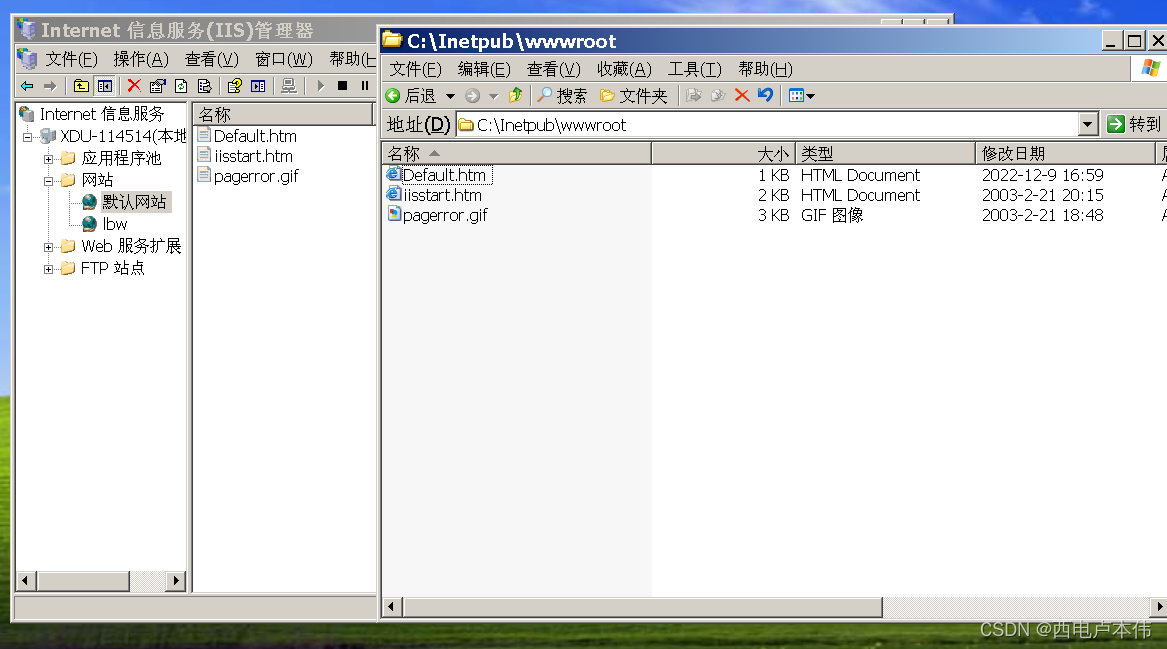
添加了网站lbw,内有文件web.htm,内容为lbwnb
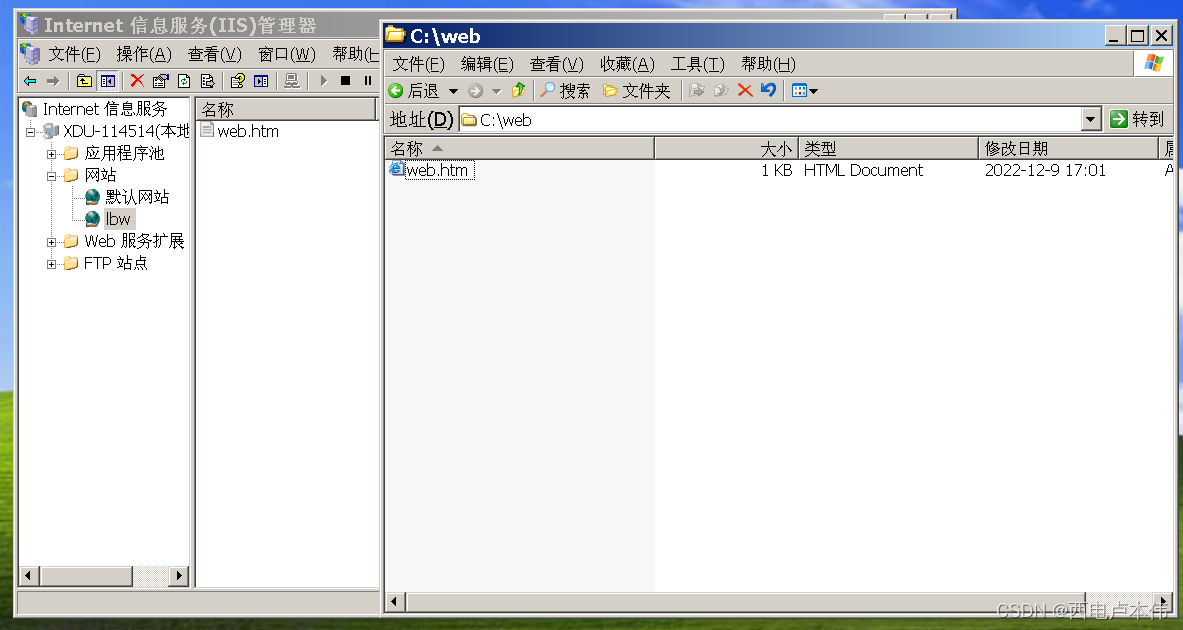
网站属性,ip地址为192.168.5.5,tcp端口为8080
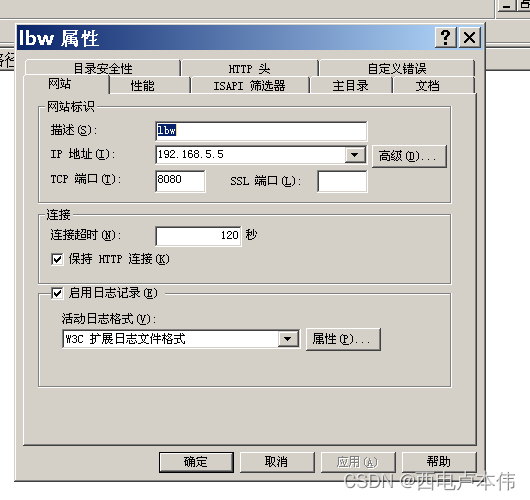 设置页面显示访问顺序
设置页面显示访问顺序

客户端通过浏览器(可以用IP地址或域名)的方式访问WEB站点(默认以及自己添加的站点)
此处要注意的是访问默认网站的时候可能显示没有权限,因为在网站属性中没有设置,按照自己添加的站点属性对应设置即可。
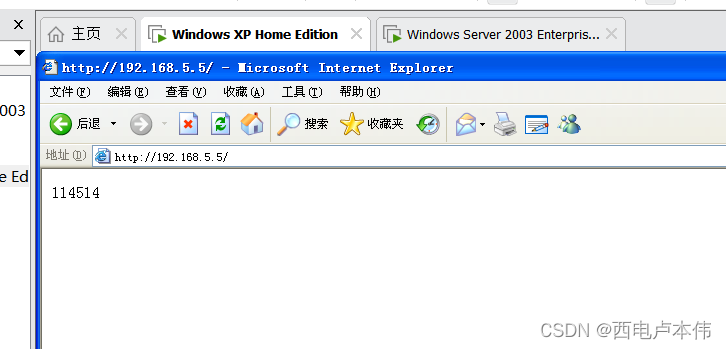
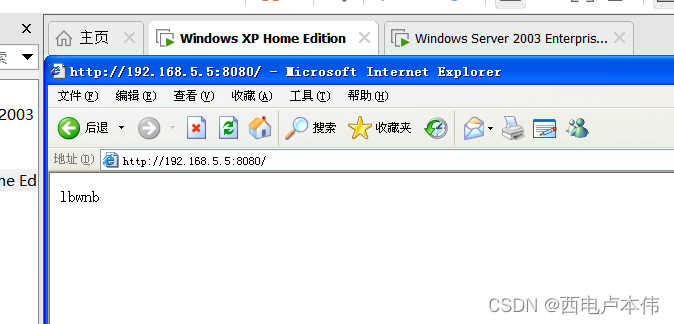
Windows下的FTP服务器配置
实验目的
- 理解FTP的基本概念与工作原理;
- 安装FTP服务器方法;
- 配置与管理FTP服务器的方法;
- 客户端访问FTP服务器的方法。
实验内容
- 在Windows 2003 server 上安装FTP服务器;
- 在Windows 2003 server 上配置FTP服务器;
- 在客户端访问FTP服务器。
实验过程及结果
服务器为Windows Server 2003,ip地址为192.168.5.5,子网掩码24位
客户端位Windows xp,ip地址为192.168.5.6,子网掩码24位,DNS服务器地址为192.168.5.5
自己添加的FTP站点属性

客户端访问默认FTP站点
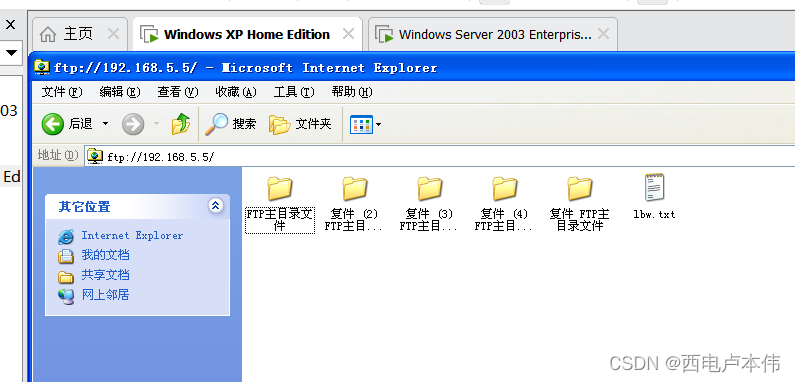
客户端访问自己添加的FTP站点

双击FTP主目录文件,就可以打开该文件。鼠标右键单击文件名,然后选“复制到文件夹” ,弹出如图所示对话框,选择文件保存的路径,确定就可以将文件下载到本地指定文件夹内。

熟悉使用ftp,指令测试ftp+ip 地址,登陆ftp默认站点,输入服务器的用户名和密码
ftp>get+文件名指令从ftp服务器下载文件
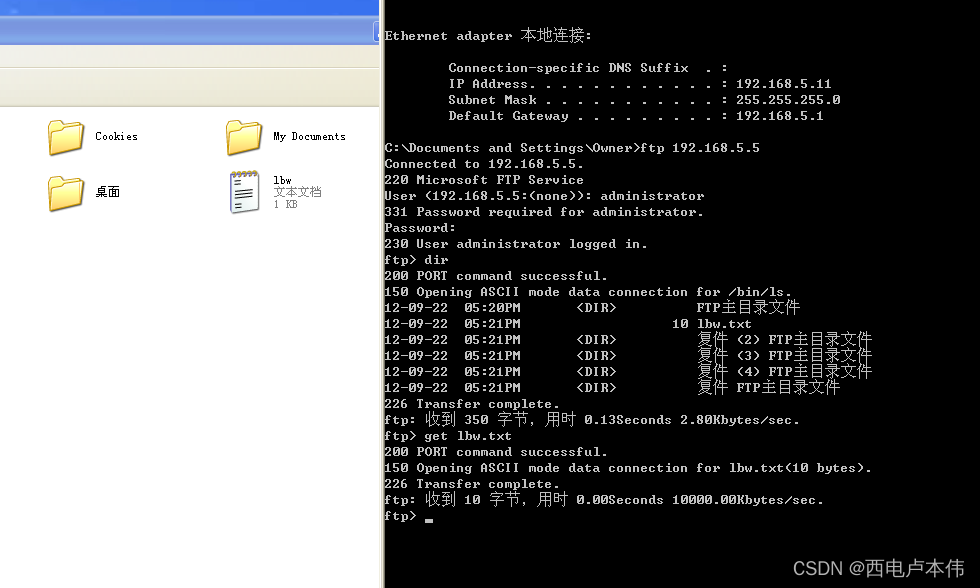
ftp> put+文件名将当前目录下的文件上传到从ftp服务器
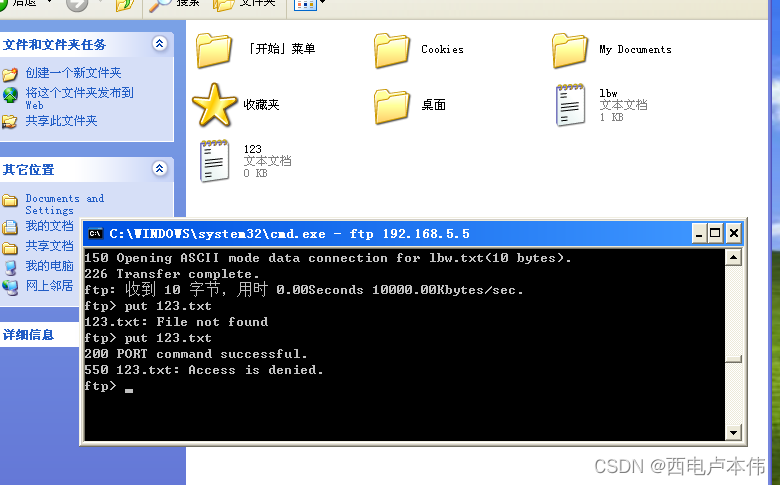
由于此时只给站点授予了读取权限,而没有授予下载权限,所以不能上传文件。
实验心得
通过这一学期的对计算机网路课程和实验的学习,使得自己在计算机网络这一方面有了更多的了解,更深刻的体会,对计算机网络也有了更多的兴趣。大家在一起对计算机基础的学习中遇到的一些问题进行了探讨、相互间受到许多启发。特别是每一次实验课,以小团队为基础进行试验。这样不仅能使我们快速完成实验,而且培养了团队合作的精神。当实验过程中,不同人扮演不同的角色时,还可以分享实验心得,这样起到了互补的作用。
我们学习了:双绞线的制作与测试,我们认识了局域网中几种网线及其各自的特点;学会了用双绞线制作网线;学习了路由器的工作原理、交换机的工作原理、交换技术和vlan作用;学习了DNS、DHCP、WEB、FTP相关知识
计算机网络实验让我们熟悉了解路由器的基本作用和基本功能,了解代理服务的概念和掌握配置代理服务器的方法和过程,体会到协作学习的一些理念。希望以后还会有机会再去接触有关计算机网络的相关知识,也希望能从中得到更多的启示并运用到工作与生活中。